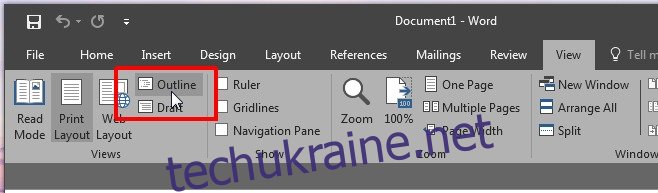MS Word вже давно має дійсно корисну функцію, яка дозволяє користувачам керувати великими документами та їхніми підрозділами, над якими вони співпрацюють, розділяючи розділи на різні файли. Підрозділи або піддокументи, як їх називають, дозволяють легко оновлювати та експортувати частини великого документа. Ця функція чудово підходить не тільки для великих документів, але й для менших, які мають багато, здавалося б, незалежних розділів. Ви можете будь-коли створити головний документ у MS Word 2016, тобто це не те, що потрібно встановлювати під час першого створення документа. Ви ідентифікуєте документ як основний документ, а потім приступите до визначення піддокументів у ньому. Піддокументи можна розділити або об’єднати з іншими піддокументами, і ми розглянемо, як це зробити. Ви також можете додати інший документ як піддокумент до існуючого основного документа, і ми також торкнемося цього. Нижче наведено покрокові інструкції зі створення головного документа та додавання до нього піддокументів у MS Word 2016.
Щоб створити головний документ, відкрийте новий або наявний файл MS Word. Перейдіть на вкладку «Вигляд» і клацніть «Очерк». Якщо ви працюєте з наявним документом, усі стилі тексту та заголовків, які ви застосували до документа, відображатимуться в поданні структури. Заголовки визначають розділи документа, які можна перетворити на піддокументи. Якщо у вас є розділ, який ви хочете перетворити на піддокумент, перейдіть на вкладку «Головна», дайте йому назву та застосуйте до нього стиль заголовка. Ви можете додавати нові заголовки будь-коли.
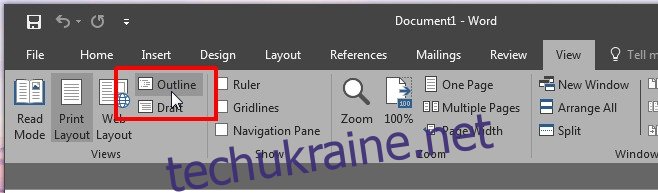
У поданні структури у вас буде панель інструментів під назвою «Основний документ». Перейшовши в режим «Струк», перейдіть до панелі інструментів «Основний документ» і натисніть «Показати документ».
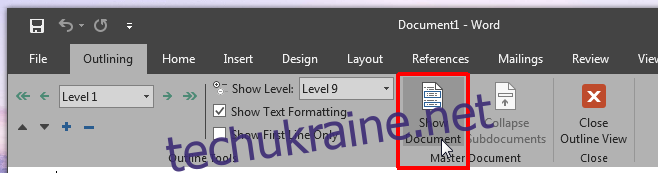
Панель інструментів розгорнеться і відкриється більше кнопок. Ваш документ тепер є основним документом, і ви можете почати додавати піддокументи. Усі заголовки та текст будуть належним чином показані тут. Виберіть заголовок, натиснувши кнопку мінус (розгорнутий заголовок) або кнопку плюс (згорнутий заголовок) поруч із ним. Вибравши заголовок, натисніть кнопку «Створити».
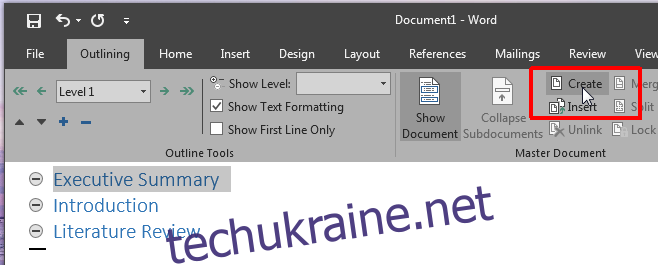
Заголовок і все під ним тепер розглядатимуться як піддокумент, а навколо нього з’явиться контур, що означає саме це. Ви також можете використовувати кнопку «Вставити», щоб додати інший файл Word як піддокумент до головного документа. Створіть принаймні два піддокументи.
Щоб розділити піддокумент, виділіть його та натисніть кнопку «Розділити» на панелі інструментів Головний документ. Розбиття документа експортує цей розділ документа як окремий файл Word і збереже його в тій самій папці/розташуванні, що й сам основний документ. Він буде названий відповідно до заголовка, який було надано в основному документі.
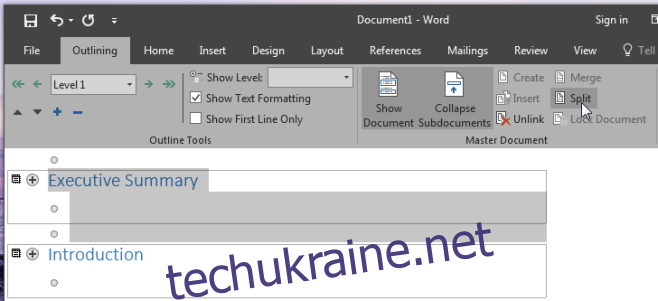
Щоб об’єднати два піддокументи, виділіть їх (утримуйте клавішу Shift, щоб вибрати кілька документів) і натисніть кнопку Об’єднати.
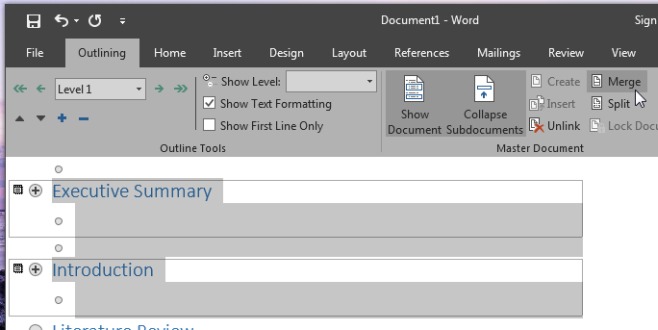
Це все, що потрібно. Ви можете повернутися до перегляду макета друку та продовжити писати. Поверніться до перегляду структури щоразу, коли вам потрібно додати інший піддокумент або експортувати його. Ця функція доступна як у MS Word 2007, так і в 2010.